Slappe tip: maak een groeps-chat on the Fly

Als je Slack in je organisatie of team gebruikt en een groepschat wilt maken, kijk dan eens hoe gemakkelijk het is om binnen een mum van tijd een groepschat te maken.
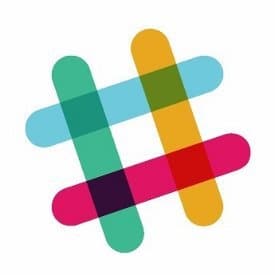
Als u Slack in uw organisatie gebruikt en een groepschat wilt maken, volgt u enkele eenvoudige stappen hieronder en bent u binnen de kortste keren klaar.
Maak een groepschat in Slack
Log in op je Slack-account en je ziet een lijst met groepen en mensen naar wie je berichten kunt sturen in de linkerzijbalk. Als je eenmaal bent ingelogd, klik je op de kleine '+' direct naast directe berichten, en er verschijnt een nieuw dialoogvenster.
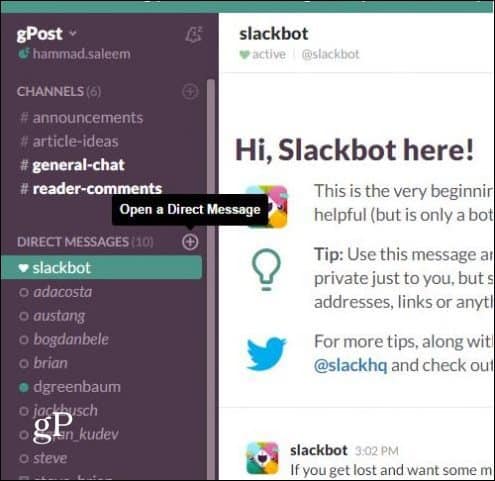
In het dialoogvenster zie je een groep mensenvan uw organisatie die Slack gebruiken. Selecteer gewoon de mensen met wie u een groepschat wilt maken, door uit de lijst te kiezen of door ze handmatig te typen en klik op "Go".
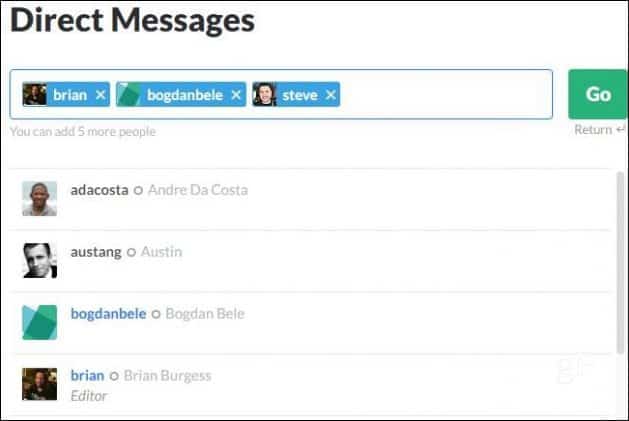
Daar ga je jongens; zo simpel is het. Je kunt nu met de mensen praten in de nieuwe groepschat. Je kunt ook meer mensen aan de groepschat toevoegen als je dat wilt. Klik op het pictogram "Kanaaldetails" bovenaan de groepschat, zoals hieronder wordt weergegeven.
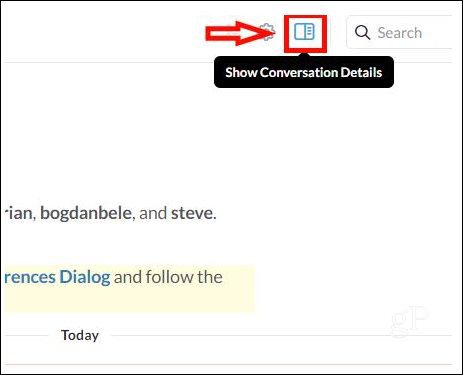
Nu verschijnt er een zijbalk aan de rechterkant, klik op het vervolgkeuzemenu "Leden" en selecteer "Iemand toevoegen". Vanaf daar kiest u gewoon de persoon die u aan het gesprek wilt toevoegen.
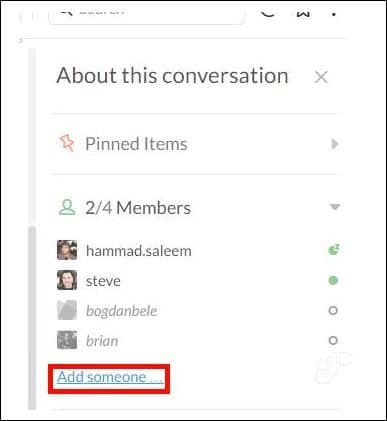
Deze functie is erg handig bij het werken met specifieke personen aan projecten of voor een online vergadering.
En terwijl we het over Slack hebben, is het vermeldenswaard dat het onlangs is bijgewerkt naar versie 2.0.6, waardoor het teamwisselpaneel wordt verborgen:
Na een uitstorting van consternatie overde teamzijbalk, we hebben geluisterd, goed nagedacht en deze verwijderd. Degenen die zijn aangemeld bij één team, zullen de zijbalk opnieuw verborgen vinden. Het is alsof we het nooit hebben veranderd! Of beter gezegd, het is alsof we het hebben gewijzigd en vervolgens weer hebben gewijzigd. Sterker nog, het is PRECIES zo.










laat een reactie achter